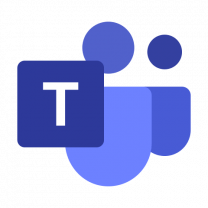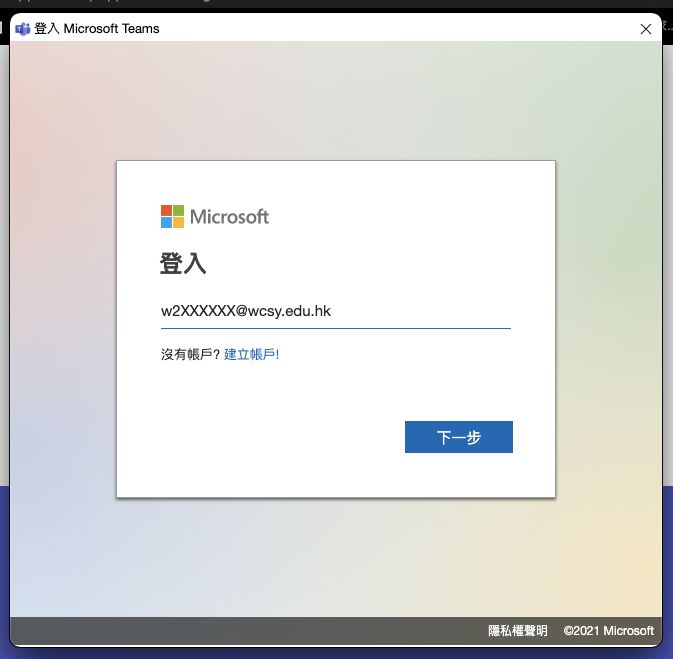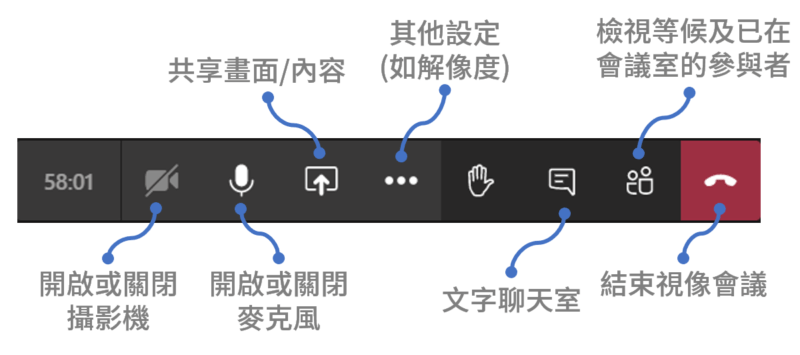- 首先請安裝及登入TEAMS應用程式
- 經由TEAMS應用程式加入視像課堂
- 點此安裝/install TEAMS
- 點擊 下載行動裝置版 – 下載TEAMS
- 由於部份功課需要ONENOTE,也請同時安裝-點此安裝/install OneNote
- 安裝完成後請開啟TEAMS APP

- 登入學生帳戶(例:[email protected])·
帳戶及密碼可在Eclass家長app-通告- Einfo1 學生登入帳戶資料 或 學生手冊尾頁 找到)

- 開啟 TEAMS應用程式
- 如提示登入,請登入學生帳戶(例:[email protected])·
帳戶及密碼可在Eclass家長app-通告- Einfo1 學生登入帳戶資料 或 學生手冊尾頁 找到) - 點擊 行事曆
- 找出 要加入的視像課室 然後點擊 加入
- 然後點擊 立即加入 即可
(如收到提示需要允許存取 相機 或 收音咪 權限,請按允許)
- 操作介面如下,學生請一直開啟攝影機。
(說話前請先按 舉手 得到老師同意才能打開MIC。)